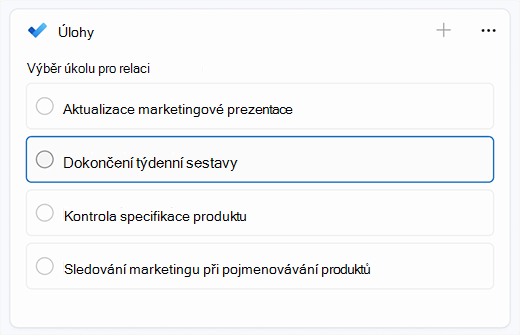Fokus je nová funkce v Windows 11, která pomáhá minimalizovat rušivé prvky. Aby vám pomohla udržet si přehled, integruje se s aplikací Hodiny s funkcemi, jako je časovač fokusu a integrace hudby.
Poznámka: Nerušit nahradil pomocníka pro lepší soustředění z Windows 10. Další informace o Pomocníka pro lepší soustředění najdete v článku Nastavení automatické aktivace Pomocníka pro lepší soustředění.
Jak funguje fokus
Když jste v relaci fokusu, stane se toto:
-
Na obrazovce se zobrazí časovač fokusu.
-
Nerušit se zapne
-
Aplikace na hlavním panelu nebudou blikat, aby vás upozornily
-
Oznámení odznáček u aplikací na hlavním panelu se vypnou.
Po ukončení relace fokusu obdržíte oznámení. Pokud potřebujete, můžete také ukončit relaci fokusu co nejdříve.
Existuje několik způsobů, jak se začít soustředit na Windows 11:
|
Z centra oznámení |
|
|
Z Nastavení |
Vyberte Start > Nastavení > System > Focus ( System > Focus) > Start focus session (Spustit relaci fokusu). |
|
Z aplikace Hodiny |
|
Když spustíte relaci fokusu, funkce Nerušit se automaticky zapne a ztiší oznámení. Pokud chcete zkontrolovat oznámení, která jste obdrželi během relace, vyberte Centrum oznámení.
Pokud byla funkce Nerušit zapnutá před relací fokusu, zůstane zapnutá i po dokončení relace.
Poznámka: Fokus nahradil pomocníka pro lepší soustředění z Windows 10. Další informace o Pomocníka pro lepší soustředění najdete v článku Nastavení automatické aktivace Pomocníka pro lepší soustředění.
Můžete nastavit pravidla pro zobrazení oznámení. Uděláte to takto:
-
Vyberte Start > Nastavení > Oznámení > systému .
-
V části Nerušit můžete provést následující změny:
-
Automaticky vypněte oznámení mimo vaši pracovní dobu.
-
Nastavte prioritní oznámení, aby vás připomenutí, hovory a konkrétní aplikace mohly upozorňovat, i když je funkce Nerušit zapnutá.
-
Pokud si chcete přizpůsobit prostředí fokusu, vyberte Start > Nastavení > System > Focus ( Systém > Fokus). Vyberte nastavení, která chcete použít pro budoucí relace fokusu.
Fokus s jinými aplikacemi
Fokus spolupracuje s dalšími aplikacemi a vylepšuje vaše prostředí a pomáhá vám dělat víc práce.
Fokus ve Windows funguje s relacemi fokusu v aplikaci Hodiny. Budete moct přehrávat hudbu a zobrazovat úkoly z Microsoft To-Do.
Poznámka: Pokud jste aplikaci Hodiny odinstalovali, budete ji muset nainstalovat, abyste mohli používat relace fokusu. Získat z Microsoft Storu
Když spustíte relaci fokusu, zobrazí se na obrazovce časovač fokusu. Pokud chcete v aplikaci Hodiny použít další nástroje pro fokus, rozbalte časovač fokusu, abyste získali úplné zobrazení aplikace Hodiny.

Přehrávání zvuku z Spotify během relací Připojte svůj účet Spotify k aplikaci Hodiny a najděte perfektní zvuk, který vám pomůže soustředit se. Tady je postup, jak propojit svůj účet Spotify:
-
Vyberte Start > Všechny > hodiny.
-
V aplikaci Hodiny vyberte Propojit spotify a přihlaste se pomocí svého účtu Spotify. Zobrazí se vaše nejlepší seznamy stop a podcasty. Vyberte seznam skladeb nebo podcast, který chcete poslouchat.
-
Když zahájíte relaci fokusu, přehraje se vaše hudba.
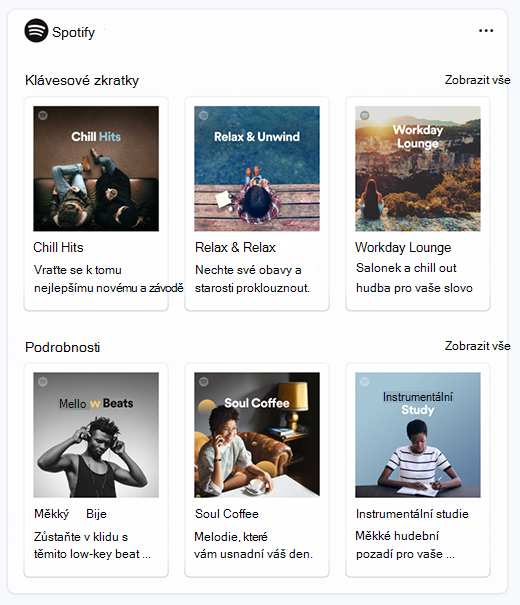
Pokud ke správě úkolů používáte Microsoft To Do, můžete seznam úkolů integrovat do aplikace Hodiny. Před zahájením relace fokusu můžete vybrat úkoly, na které chcete pracovat. Získat Microsoft To Do z Microsoft Storu